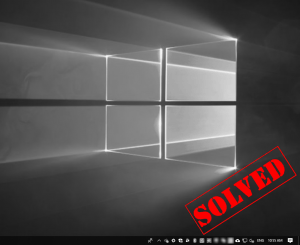
உங்கள் Windows 10 PC திடீரென்று உங்கள் முழு காட்சியையும் காட்டுகிறது கருப்பு & வெள்ளையில் ? கவலைப்படாதே! இந்த சிக்கலை நீங்கள் மட்டும் அனுபவிக்கவில்லை. சமீபத்தில், பல Windows 10 பயனர்கள் இதே சிக்கலைப் புகாரளித்துள்ளனர். மிக முக்கியமாக, நீங்கள் அதை மிக எளிதாக சரிசெய்ய முடியும்…
முயற்சிக்க வேண்டிய திருத்தங்கள்
நீங்கள் அனைத்தையும் முயற்சி செய்ய வேண்டியதில்லை. உங்களுக்கான தந்திரத்தை நீங்கள் கண்டுபிடிக்கும் வரை பட்டியலைப் படிக்கவும்.
- விண்டோஸ் அமைப்புகளில் வண்ண வடிப்பான்களை அணைக்கவும்
- போனஸ் உதவிக்குறிப்பு: உங்கள் கிராபிக்ஸ் டிரைவரைப் புதுப்பிக்கவும்
சரி 1: விண்டோஸ் அமைப்புகளில் வண்ண வடிப்பான்களை அணைக்கவும்
நீங்கள் Windows 10 பிசியைப் பயன்படுத்தும் போது, குறிப்பாக ஷார்ட்கட் கீயைப் பயன்படுத்தி கோப்புகளை நகலெடுக்கும் போது, உங்கள் திரை திடீரென கருப்பு மற்றும் வெள்ளையாக மாறினால் Ctrl + சி , நீங்கள் தற்செயலாக தூண்டலாம் வண்ண வடிகட்டிகள் அதன் ஷார்ட்கட் விசையை அழுத்துவதன் மூலம் அம்சம் ( விண்டோஸ் லோகோ கீ + Ctrl + சி ) வண்ண வடிப்பான்களை அணைக்க கீழே உள்ள வழிமுறைகளைப் பின்பற்றவும்:
வண்ண வடிகட்டிகள் அம்சம் முதலில் தி யில் சேர்க்கப்பட்டது அணுக எளிதாக பிரிவில் விண்டோஸ் 10 பில்ட் 16215 . இந்த அம்சம் வண்ண குருட்டுத்தன்மை மற்றும் ஒளி உணர்திறன் உள்ளவர்களுக்காக வடிவமைக்கப்பட்டுள்ளது. வண்ண வடிகட்டிகள் அம்சம் முழு காட்சியின் நிறத்தையும் மாற்றும் .
- உங்கள் விசைப்பலகையில், அழுத்தவும் விண்டோஸ் லோகோ விசை மற்றும் வகை வண்ண வடிகட்டி .
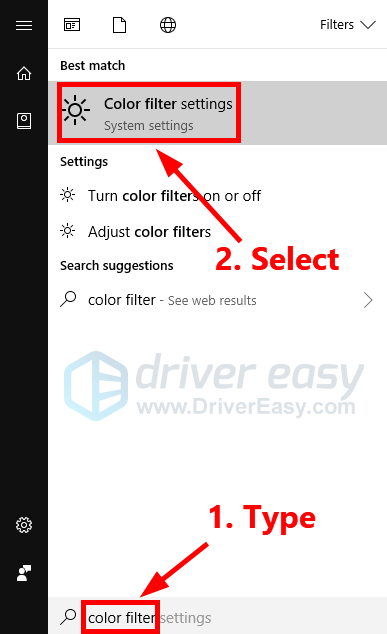
- பாப்-அப் சாளரத்தில், அணைக்க கீழே மாற்று வண்ண வடிப்பான்களைப் பயன்படுத்தவும் . பிறகு தேர்வுநீக்கு அடுத்த பெட்டி வடிப்பானை ஆன் அல்லது ஆஃப் செய்ய ஷார்ட்கட் கீயை அனுமதிக்கவும் .
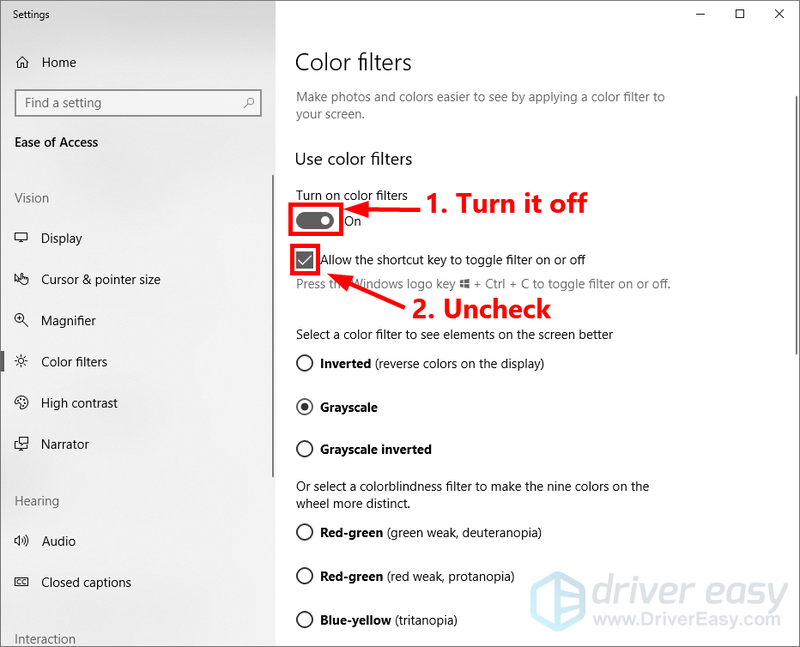
வண்ண வடிப்பான்கள் அம்சத்தை முடக்கிய பிறகு உங்கள் Windows 10 கணினியில் உங்கள் காட்சி இயல்பு நிலைக்குத் திரும்ப வேண்டும்.
போனஸ் உதவிக்குறிப்பு: உங்கள் கிராபிக்ஸ் டிரைவரைப் புதுப்பிக்கவும்
வண்ண வடிப்பான்களை முடக்குவது இந்த சிக்கலை தீர்க்காது. கவலைப்படாதே! உங்கள் கிராபிக்ஸ் டிரைவரில் ஏதேனும் தவறு இருந்தால் இந்தச் சிக்கலை நீங்கள் சந்திக்கலாம். இந்தச் சிக்கலை உங்களால் தீர்க்க முடியுமா என்பதைப் பார்க்க, உங்கள் கிராபிக்ஸ் இயக்கியைப் புதுப்பிக்க முயற்சிக்கவும். உங்கள் கிராபிக்ஸ் டிரைவரைப் புதுப்பிப்பதன் மூலம், பல எதிர்பாராத காட்சிச் சிக்கல்களைத் தவிர்க்கலாம் மற்றும் உங்கள் கேம் செயல்திறனை அதிகரிக்கலாம்!
உங்கள் கிராபிக்ஸ் இயக்கியைப் புதுப்பிக்க இரண்டு வழிகள் உள்ளன: கைமுறையாக மற்றும் தானாக .
உங்கள் கிராபிக்ஸ் இயக்கியை கைமுறையாக புதுப்பிக்கவும் - உற்பத்தியாளரின் இணையதளத்திற்குச் சென்று, உங்கள் கிராபிக்ஸ் அட்டைக்கான சமீபத்திய இயக்கியைத் தேடுவதன் மூலம் உங்கள் கிராபிக்ஸ் இயக்கியை கைமுறையாகப் புதுப்பிக்கலாம். உங்களின் சரியான கிராபிக்ஸ் கார்டு மாடல் மற்றும் உங்கள் விண்டோஸ் பதிப்பிற்கு இணங்கக்கூடிய டிரைவரைத் தேர்ந்தெடுக்க மறக்காதீர்கள்.
அல்லது
உங்கள் இயக்கிகளை தானாக புதுப்பிக்கவும் - உங்கள் கிராபிக்ஸ் டிரைவரை கைமுறையாகப் புதுப்பிக்க உங்களுக்கு நேரம், பொறுமை அல்லது கணினித் திறன்கள் இல்லையென்றால், அதற்குப் பதிலாக, நீங்கள் அதை தானாகவே செய்யலாம் டிரைவர் ஈஸி .உங்கள் கணினி இயங்கும் கணினியை நீங்கள் சரியாகத் தெரிந்து கொள்ள வேண்டிய அவசியமில்லை, தவறான இயக்கியைப் பதிவிறக்கி நிறுவும் அபாயம் உங்களுக்குத் தேவையில்லை, மேலும் நிறுவும் போது தவறு செய்வது பற்றி நீங்கள் கவலைப்பட வேண்டியதில்லை. டிரைவர் ஈஸி அனைத்தையும் கையாளுகிறது.
- இயக்கி எளிதாக இயக்கவும் மற்றும் கிளிக் செய்யவும் இப்போது ஸ்கேன் செய்யவும் . டிரைவர் ஈஸி உங்கள் கம்ப்யூட்டரை ஸ்கேன் செய்து, ஏதேனும் சிக்கல் உள்ள டிரைவர்களைக் கண்டறியும்.
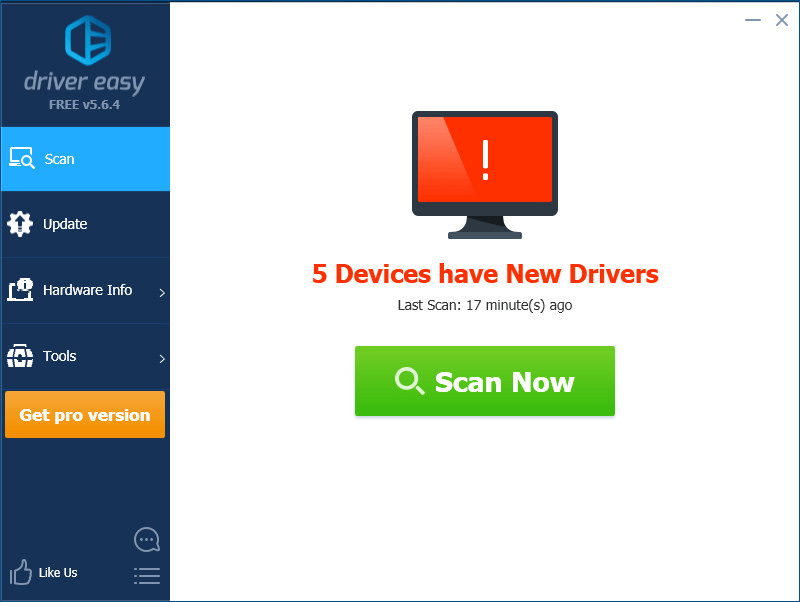
- கிளிக் செய்யவும் புதுப்பிக்கவும் அதன் இயக்கியின் சரியான பதிப்பைத் தானாகப் பதிவிறக்க உங்கள் கிராபிக்ஸ் கார்டுக்கு அடுத்து, நீங்கள் அதை கைமுறையாக நிறுவலாம். அல்லது கிளிக் செய்யவும் அனைத்தையும் புதுப்பிக்கவும் சரியான பதிப்பை தானாக பதிவிறக்கி நிறுவ அனைத்து உங்கள் கணினியில் விடுபட்ட அல்லது காலாவதியான இயக்கிகள் (இதற்குத் தேவை ப்ரோ பதிப்பு - நீங்கள் கிளிக் செய்யும் போது மேம்படுத்தும்படி கேட்கப்படுவீர்கள் அனைத்தையும் புதுப்பிக்கவும். உங்களுக்கு கிடைக்கும் முழு ஆதரவு மற்றும் ஏ 30 நாள் பணம் திரும்ப உத்தரவாதம்)
- விண்டோஸ் 10
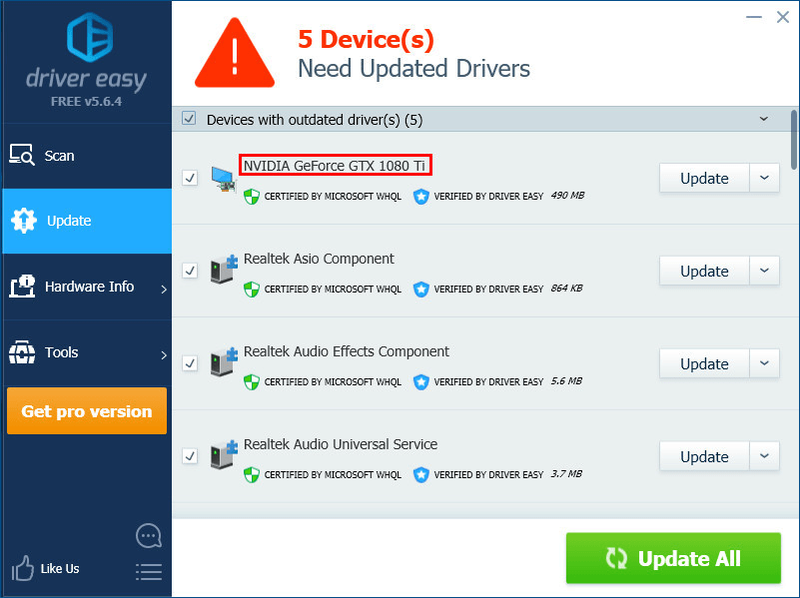
நீங்கள் விரும்பினால் அதை இலவசமாக செய்யலாம், ஆனால் இது ஓரளவு கையேடு.
உங்களுக்கு உதவி தேவைப்பட்டால், தொடர்பு கொள்ளவும் டிரைவர் ஈஸியின் ஆதரவுக் குழு மணிக்கு.உங்களிடம் ஏதேனும் கேள்விகள் அல்லது பரிந்துரைகள் இருந்தால், கீழே உங்கள் கருத்தை தெரிவிக்கவும்.
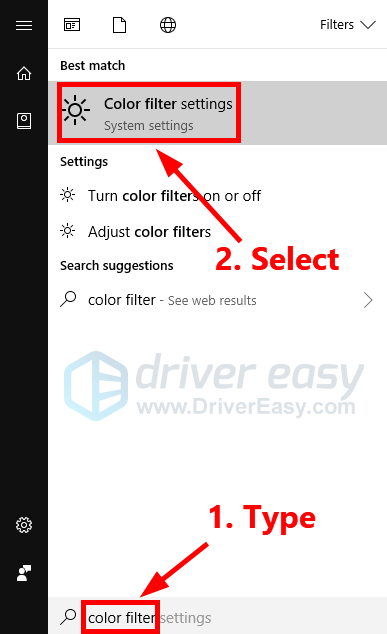
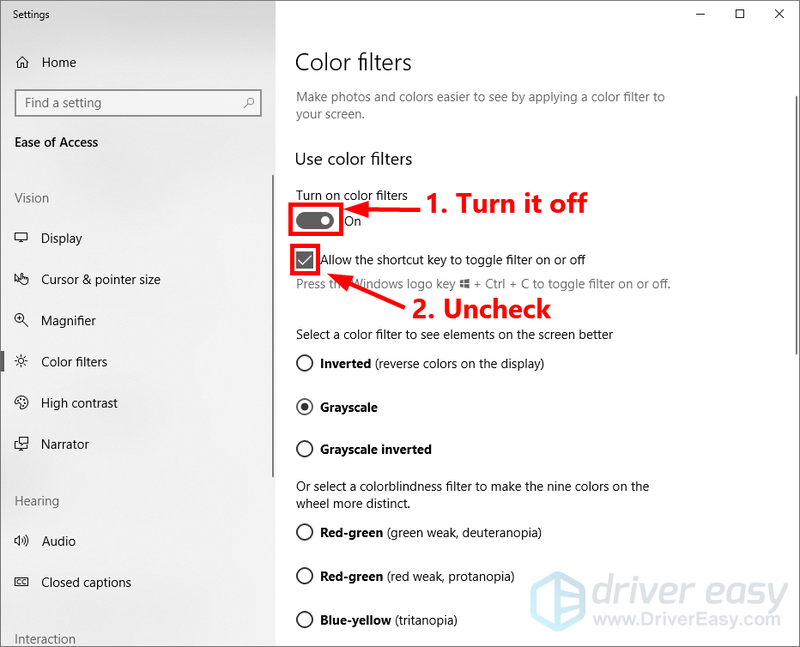
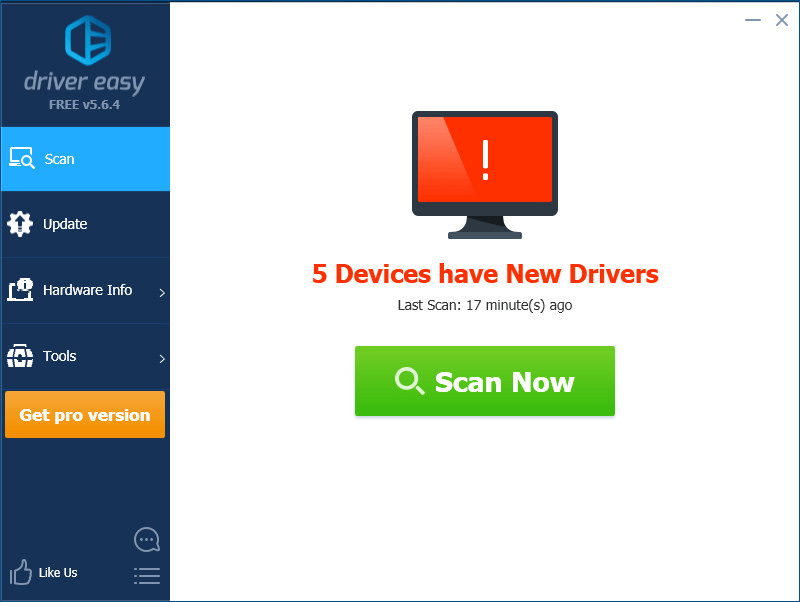



![[தீர்க்கப்பட்டது] VRChat ஏற்றப்படவில்லை / வேலை செய்யவில்லை](https://letmeknow.ch/img/knowledge/63/vrchat-not-loading-not-working-all.jpg)


